
Вариант 7(предпоследняя цифра)4(последняя) / Лаба5 / Отчёт по Лабораторной работе №5
.docxМинистерство высшего образования и науки Российской Федерации
ФГБОУ ВО «Кубанский государственный технологический университет»
Кафедра электроснабжения промышленных предприятий
Изучение возможностей совместной работы программы «MatLab» с программами MS Office «Word» «Excel»
Отчет
по лабораторной работе №5
по курсу «Прикладные вычисления в электроэнергетике»
для студентов всех форм обучения направления
13.03.02 – «Электроэнергетика и электротехника»
Вариант 74
Студент: Асланян Я. В.
Группа: 20-НБ-ЭЭ1
Шифр: 20-НБ-074
Принял: доцент Ищенко А.И.
Краснодар
2022 г.
1 Цель и программа работы
1.1 Целью работы является изучение использования возможностей совместной работы программы «MatLab» с программами Microsoft Office «Word» и «Excel» при проведении электротехнических расчетов.
1.2 В программу работы входит:
а) изучение организации связи программ MatLab и Word, создание исходного текста М-книги;
б) включение в состав М-книги ячеек ввода MatLab c помощью меню Notebook текстового редактора Word;
в) выполнение расчетов с помощью MatLab и окончательное редактирование ячеек вывода М-книги;
г) изучение организации связи программ MatLab и Excel, ввод в ячейки электронных таблиц исходной информации;
д) передача информации из Excel в MatLab и выполнение в нем расчетов;
е) передача результатов расчетов из MatLab в Excel;
ж) оформление отчета.
2 Краткая характеристика персональной ЭВМ
Характеристика и принципы работы персональной ЭВМ изложены в [1].
3 Указания мер безопасности
3.1 ПЭВМ должна быть надежно заземлена.
3.2 Запрещается эксплуатация ПЭВМ при открытой крышке корпуса, а также при неисправности сетевой вилки и шнура питания.
3.3 Запрещается отключение ПЭВМ выдергиванием вилки из розетки за шнур.
4 Методические указания к выполнению работы
4.1 Вариант задания студенту выдает преподаватель, ведущий занятия. Студент должен иметь при себе личный диск.
4.2 Согласно выданному варианту, студент готовит протокол работы с ПЭВМ. При правильном его составлении он допускается к работе на ПЭВМ.
4.3 После включения ПЭВМ при первом посещении занятий с помощью преподавателя форматируется личный диск студента, после чего студент работает с ПЭВМ и данным диском, выполняя индивидуальное задание.
4.4 По завершению выполнения индивидуального задания показать результаты работы преподавателю, после чего извлечь диск и передать его преподавателю, выключить питание ПЭВМ.
4.5 Во избежание внесения вируса в программное обеспечение ПЭВМ К А Т Е Г О Р И Ч Е С К И З А П Р Е Щ А Е Т С Я внесение и использование в дисплейном классе посторонних дисков без разрешения преподавателя. Студенты, виновные в порче программного обеспечения, будут отстранены от занятий до возмещения материального ущерба университету. С этой же целью личные диски студентов в течение всего периода лабораторных работ хранятся у преподавателя, ведущего занятия, и выдаются студентам на лабораторных занятиях. По завершении лабораторных работ диски с результатами лабораторных работ сдаются на кафедру, где хранятся в течение 3-х лет.
5 Задание к лабораторной работе №5
5.1 Открыть текстовый редактор Word, учитывая, что предварительная настройка совместной работы программ Word и MatLab уже выполнена. С помощью меню «Создать» открыть новую М-книгу.
Скопировать в данный документ текст из приложения А к лабораторной работе № 1. Сразу после каждой формульной строки документа, кроме строк, выражающих ток и момент, добавить строки с формулами в формате MatLab. Исходные данные использовать те же, что и в лабораторной работе № 1. Затем выделить эти формулы и с помощью меню «Notebook» преобразовать их в ячейки ввода MatLab. При этом предусмотреть блокировку вывода значений исходных данных.
Формулы, выражающие ток и момент двигателя в формате MatLab, разместить в конце документа, перед ними ввести формулу в формате MatLAb, определяющую диапазон и шаг изменения скольжения. Эти данные взять такие же, как и в задании к лабораторной работе № 2. График построить с помощью команды plotyy. Полученные четыре строки формул MatLab объединить в одну групповую ячейку, при этом заблокировать в ней вывод всех результатов, кроме графика.
Запустить на выполнение ячейки Matlab, используя меню «Notebook». Отформатировать выравнивание по границам абзаца появившихся ячеек вывода. График с помощью углового маркера растянуть пропорционально на ширину страницы. Документ сохранить в каталоге результатов диске.
5.2 Открыть программу работы с электронными таблицами Excel и с помощью меню «Сервис» и команды «Надстройки» подключить MatLab к Excel путем установки галочки напротив надстройки «Excel Link 1.1.2 for use with MATLAB». После нажатия кнопки ОК загрузится в фоновом режиме программа MatLab, а в Excel появится дополнительная панель с тремя кнопками.
Начиная с первой ячейки, ввести значения действительной части матрицы комплексных значений, согласно п. 1.5.2 задания к лабораторной работе
№ 1. Ниже, отступив 2 пустых строки, ввести значения мнимой части этой матрицы. Затем выполнить следующее:
• с помощью мастера функций Excel в разделе «Определенные пользователем» выбрать функцию MLPutMatrix, с помощью которой присвоить в MatLab матрице A ячейки Excel, которые определяют действительную часть матрицы комплексных значений;
• вызвав вновь эту функцию, присвоить в MatLab матрице B ячейки Excel, которые определяют мнимую часть матрицы комплексных значений;
• вызвать функцию MLEvalString, с помощью которой вычислить матрицу M = A + i*B;
• с помощью функции MLEvalString вычислить обратную функцию IM = inv(M);
• используя функцию MLEvalString, вычислить сначала действительную часть матрицы IM IM1 = real(IM), а затем мнимую часть этой матрицы IM2 = imag(IM);
• c помощью функции MLGetMatrix вывести матрицы IM1 и IM2. Диапазоны ячеек этих матриц задать такие, чтобы они располагались ниже исходных матриц, и между двумя соседними матрицами было две пустые строки;
Для ввода вышеперечисленных функций использовать столбец электронной таблицы, расположенный правее введенных матриц. Полученную электронную таблицу сохранить в каталоге результатов диска. Переключиться в MatLab и, нажав кнопку браузера рабочей области, вызвать окно со списком переменных и убедиться, что выше определенные переменные находятся в рабочей среде MatLab.
В исходной матрице мнимой части комплексных значений любую строку переписать в обратном порядке. Затем в столбце функций активизировать пересчет исходных данных, используя для каждой ячейки с функцией сочетание клавиш «F2 - Enter». Электронную таблицу с полученными значениями также сохранить на диске в каталоге результатов. Отключить надстройку связи Excel с MatLab и выйти из программы.
6 Результаты выполнения работы
6.1 Вводим исходные данные в Word
РАСЧЕТ ХАРАКТЕРИСТИК АСИНХРОННОГО ДВИГАТЕЛЯ
Дан асинхронный двигатель, имеющий следующие параметры:
U1 = 220
U1 =
220
f=50
f =
50
p=4
p =
4
k= 2.66
k =
2.66000
X2=0.22
X2 =
0.2900
R2=0.1
R2 =
0.1000
X1=0.37
X1 =
0.3700
Rc=0.29
Rc =
0.22000
n=735
n =
735
Pnom=22
Pnom =
22
kp= 2.5
kp =
2.50000
Необходимо рассчитать и построить электромеханическую и механическую характеристики двигателя.
Расчет произведем следующим образом:
а) Определяем скорость идеального холостого хода
 .
.
б) Рассчитаем приведенные значения индуктивного и активного сопротивлений обмотки ротора и индуктивное сопротивление короткого замыкания
 ;
;
 ;
;
 .
.
в) Для расчета электромеханической характеристики I(s) используем следующую формулу
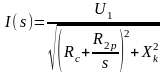 .
.
г) Расчет механической характеристики выполним по уточненной формуле Клосса
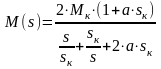 ,
,
при этом
 ;
;
 ;
;
 ;
;
 .
.
График построим с помощью команды plotyy. Полученные четыре строки формул MatLab объединим в одну групповую ячейку, при этом заблокируем в ней вывод всех результатов, кроме графика.
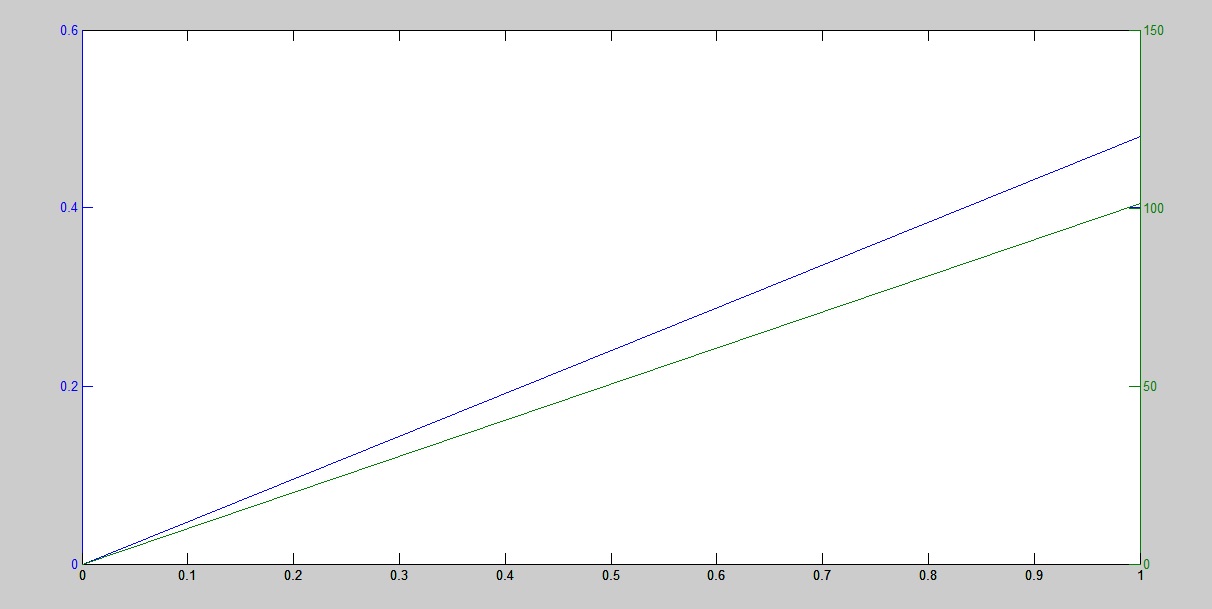
Запустим на выполнение ячейки Matlab, используя меню «Notebook».
6.2 Начиная с первой ячейки, введем значения матриц А и В, согласно п. 1.5.2 задания к лабораторной работе № 1. Получим с помощью функции MLPutMatrix следующее
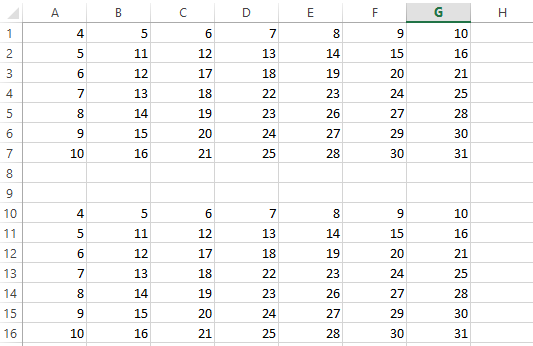
С помощью функции MLEvalString вычислим матрицы M, IM,IM1,IM2. Получим следующий результат:

